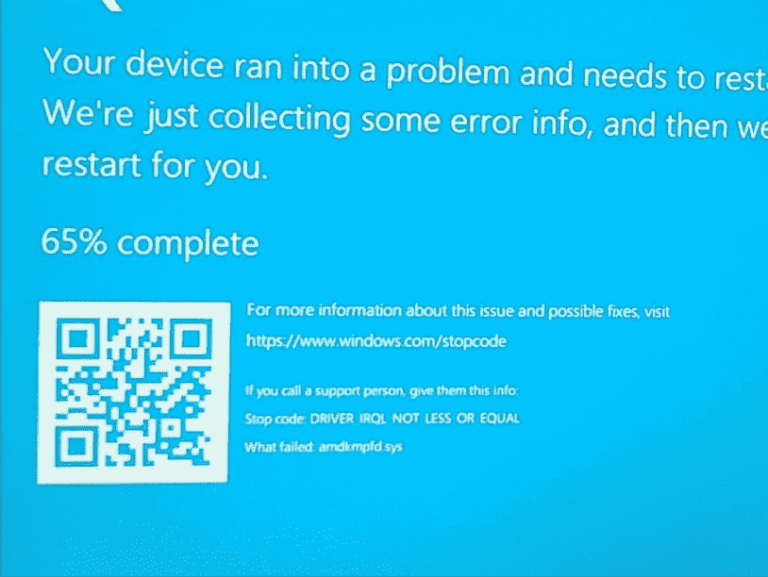Исправить ошибку Центра обновления Windows 0x800706B5 (решено!)
При попытке обновить систему Windows 11 вы можете увидеть ошибку 0x800706b5. Это может стать неприятным препятствием для поддержания производительности и безопасности. Эту проблему могут вызвать несколько факторов, в том числе несовместимость со сторонними приложениями, такими как антивирусные программы, поврежденные системные файлы, проблемы с сетью или недостатки в самой службе Центра обновления Windows. Сбой в любом из этих компонентов, подобно тонкой работе часов, может нарушить безупречный поток обновлений, в результате чего ваша система окажется небезопасной, а ваш пользовательский опыт ухудшится.
Не волнуйтесь, управление этими сложностями не должно представлять собой трудную задачу. В этом посте мы рассмотрим, как диагностировать и решить проблему, гарантируя, что обновления Microsoft Store проходят легко и бесперебойно, восстанавливая гармонию вашей работы с Windows 11. Давайте продолжим и узнаем о действиях, которые не только устранят текущую неисправность, но и дадут вам представление о том, как поддерживать механизм обновления вашей системы в хорошем рабочем состоянии.
Ошибка Центра обновления Windows 0x800706B5
Вот как исправить ошибку Центра обновления Windows 0x800706B5 в Windows 11:
Проверьте подключение к Интернету
Один из самых простых способов решения этой проблемы — следить за подключением к Интернету. Стабильное подключение к Интернету имеет решающее значение для вашей Windows, чтобы обеспечить эффективное устранение ошибки. Вот шаги, которые необходимо выполнить:
- Выключите маршрутизатор и подождите не менее 10 секунд.
- Перезагрузите устройство, повторно подключитесь к Интернету, а затем перейдите в «Настройки» > «Центр обновления Windows» > «Проверить наличие обновлений».
В случае постоянных проблем с Интернетом запустите сброс:
- Доступ Настройки нажав Винки+Я.
- Перейдите к Сеть и Интернет.
- В правой части страницы настроек прокрутите и получите доступ Расширенные настройки сети.
- Выбирать Сброс сети.
- Нажмите на Сбросить сейчас на следующем экране.

- Подтвердите действие, выбрав Да.
- По завершении процесса попытайтесь монтаж еще раз.
Временно отключите сторонний антивирус
Временное отключение стороннего антивирусного программного обеспечения может послужить важным шагом по устранению ошибок обновления Windows.
- Найдите значок антивируса в системном трее.
- Щелкните правой кнопкой мыши и выберите Запрещать или Пауза Защита.
- Укажите продолжительность или выберите До перезагрузки системы.
- Подтвердите действие и перейдите к проверьте наличие обновлений Windows.
Протокол сброса обновлений Windows
Еще одно решение для устранения ошибки 0x800706B5 — попытаться сбросить компоненты Центра обновления Windows, поскольку это может быть эффективным способом решения таких проблем.
По сути, этот процесс включает в себя очистку и перезапуск важных элементов, таких как папки распространения программного обеспечения и компоненты служб, а также активизацию механизма обновления.
- Нажимать Окна и р и введите cmd.exe.
- Ударять Ctrl + Shift + Ввод.
- Подтвердите Подсказка UAC кликнув Да.
- Остановите службы, связанные с обновлениями Windows, с помощью следующих команд:
чистые стоповые биты net stop wuauserv net stop appidsvc net stop cryptsvc

- Переименуйте папки кэша с помощью следующих команд:
rmdir %systemroot%\SoftwareDistribution /S /Q rmdir %systemroot%\system32\catroot2 /S /Q
- Перезапустите службы обновления с помощью:
net start bits net start wuauserv net start appidsvc net start cryptsvc
- Закройте командную строку и проверьте наличие ошибок.
См.: Исправить ошибку обновления Windows 800700c1 (быстрые решения!)
Запустите средство устранения неполадок Центра обновления Windows
Если ошибка обновления Windows 0x800706B5 все еще беспокоит, вам следует попробовать воспользоваться средством устранения неполадок Центра обновления Windows, поскольку оно становится ключевым союзником в исправлении этой постоянной ошибки. Более того, он действует как диагностический инструмент для выявления и устранения таких потенциальных препятствий.
Эта встроенная функция тщательно сканирует и устраняет проблемы, мешающие бесперебойному выпуску обновлений.
- Открыть Настройки Windows с Окна + Я.
- Перейдите к Устранение неполадок в Система раздел.
- Нажмите на Другие средства устранения неполадок.
- Выбирать Центр обновления Windows и нажмите Бегать.

- Подождите, закройте «Настройки» и перезагрузите устройство.
Удалите все недавно установленные приложения
Удаление всех недавно установленных приложений становится стратегическим решением проблемы обновлений Windows.
Часто конфликты возникают, когда новые добавленные приложения мешают процессу обновления, вызывая сбои. Вот шаги:
- Щелкните правой кнопкой мыши значок Windows и выберите Установленные приложения.
- Найдите недавние установки в списке.
- Нажмите на 3 точки и выберите Удалитьзатем подтвердите.
- Подожди, и перезапуск твой компьютер.
Установите обновление вручную
Установка обновлений вручную является жизненно важной мерой для устранения постоянной ошибки обновления Windows, особенно неприятной проблемы 0x800706B5. Иногда процессы автоматического обновления сталкиваются с препятствиями, приводящими к сбоям в работе системы.
Более того, обновления вручную помогают поддерживать безопасность и стабильность системы, а также раскрывают весь потенциал среды Windows:
- Посетить Каталог обновлений Microsoftвведите номер КБ и нажмите Поиск.
- Выберите совместимое обновление и нажмите Скачать.
- Следуйте инструкциям на экране для загрузки.
- Перезагрузите компьютер и проверьте наличие успешного обновления.
Откат обновления
Рассмотрите возможность возврата последнего исправления или сборки и установки последней версии вручную, если предыдущие решения оказались неэффективными. После отката используйте метод каталога обновлений Microsoft, чтобы установить самое последнее обновление.
Несмотря на то, что этот подход требует немного времени, он является одним из наиболее эффективных решений для устранения вышеупомянутой ошибки, гарантируя бесперебойную работу вашей системы с последними улучшениями и исправлениями:
- Нажимать Винки + Я открыть Настройки.
- Идти к Центр обновления Windows.
- Выберите «История обновлений».
- Выберите «Удалить обновления».
- Найдите последнее обновление и выберите Удалить.

- Следуйте подсказкам на экране.
- После отката посетите каталог обновлений Microsoft, загрузите и установите последнее обновление.
Методы:
Проверьте подключение к Интернету
Временно отключите сторонний антивирус
Протокол сброса обновлений Windows
Запустите средство устранения неполадок Центра обновления Windows
Удалите все недавно установленные приложения
Установите обновление вручную
Откат обновления
Вот и все!!